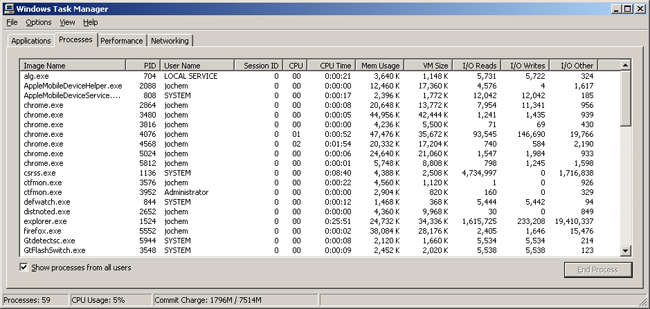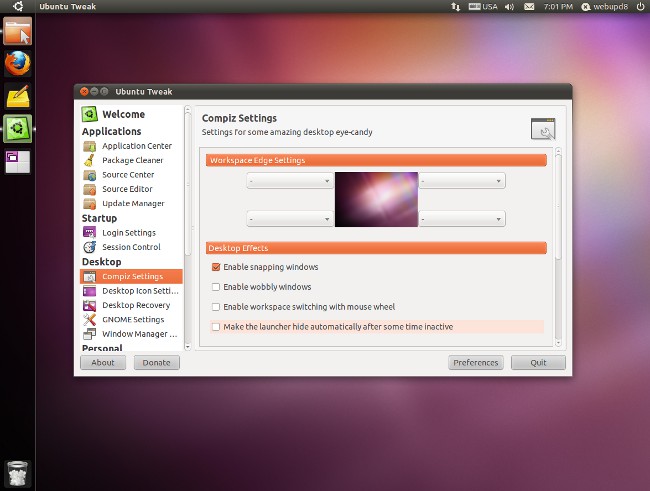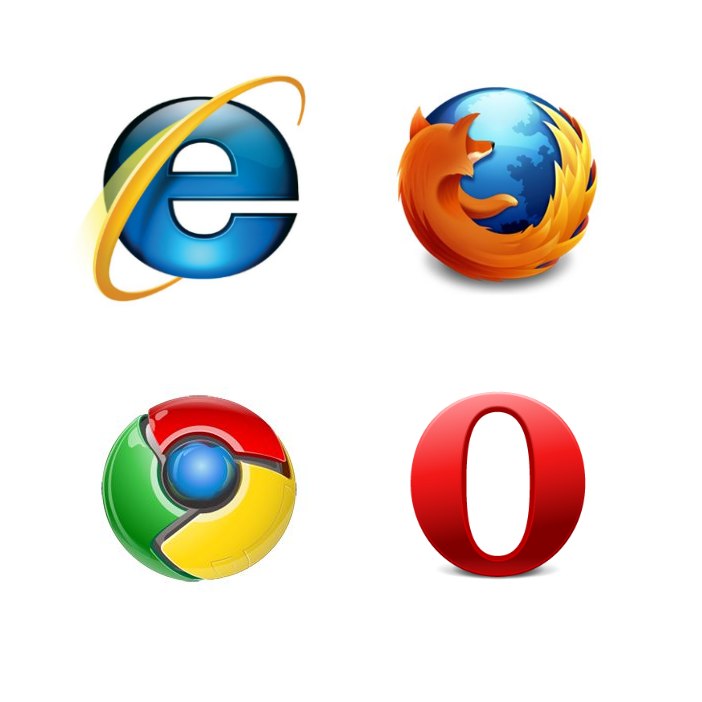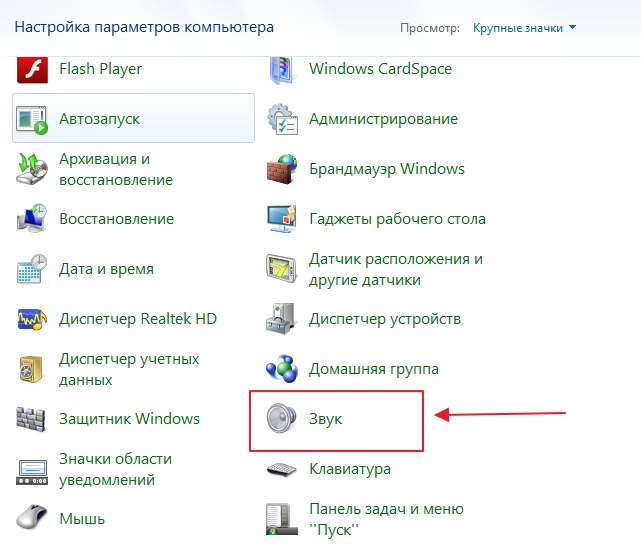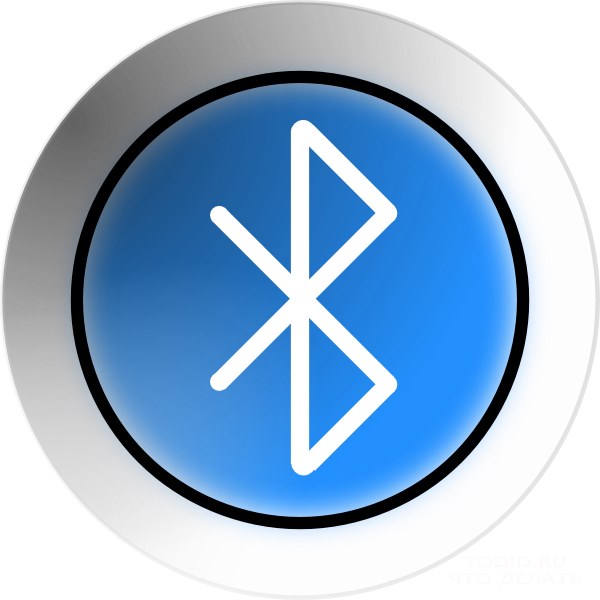Пропала панель задач. Як повернути?

Іноді користувачі стикаються з тим, що пропала панель задач. Ні тобі в меню «Пуск» зайти, ні запущені програми подивитися ... Загалом, суцільне незручність. Як повернути панель задач на місце?
Якщо пропала панель задач, не поспішайте панікуватиі робити відкат системи або встановлювати заново ОС: можливо, не все так погано, як здається. Якщо на робочому столі відсутня тільки панель задач, а всі ярлики і гаджети на місці, швидше за все, панель завдань просто прихована.
щоб знову відобразити панель задач, Потрібно навести курсор миші на те місце, де вонабула (стандартне розташування - в нижній частині екрана). Якщо панель завдань не показується, підведіть курсор до верхньої частини екрану і до бічних сторонах: можливо, панель просто була переміщена. Курсор потрібно посувати до самого краю екрана.
Як зробити так, щоб панель задач більше не пропадала? Для цього потрібно відключити приховання панелі завдань. Щоб це зробити, зайдіть в Панель управління(Пуск - Панель управління) і виберіть пункт «Панель завдань і меню« Пуск ». Як варіант можна натиснути правою кнопкою по панелі задач і вибрати пункт «Властивості». У вікні, зніміть прапорець навпроти пункту «Автоматично приховувати панель завдань» і натисніть ОК.
Якщо пропала панель задач при запуску Windows XP, можливо, виною тому пошкодження параметрів облікового запису користувача. «Симптоми» цієї проблеми - не відображаютьсяпри вході в систему панель задач і неможливість відкрити меню «Пуск» комбінацією клавіш Ctrl + Escape. При цьому якщо зайти в Windows в безпечному режимі, панель завдань відображається.

є кілька способів вирішення цієї проблеми:
Запустити Windows в режимі «чистої» завантаження змінімальним набором драйверів - можливо, що завантажується певною програмою драйвер і є причина того, що пропала панель задач (зазвичай таку проблему викликають драйвера відеоадаптерів). Якщо це так, потрібно просто видалити проблемні драйвера.
Увійти в систему під обліковим записом адміністратора і створити новий обліковий запис користувача замість пошкодженої.
Якщо попередні способи не допомогли, виконайтевідновлення системи. При цьому всі пошкоджені файли Windows заміняться на нормальні, а ваші особисті файли і встановлені програми залишаться недоторканими.
Якщо у вас не просто пропала панель задач, але і не завантажився робочий стіл (іконки, гаджети і т. П.), Це означає, що не зміг виконатися процес explorer.exe. Способи вирішення цієї проблеми ми вже описували в статті «Не завантажується робочий стіл. Що робити? », Але про всяк випадок повторимо основні моменти.
Для початку запустіть диспетчер задач, Використовуючи комбінацію клавіш Ctrl + Alt + Delete абоCtrl + Shift + Escape. У меню «Файл» виберіть пункт «Нова задача (Виконати ...)», введіть explorer.exe, натисніть ОК. Робочий стіл повинен повернутися на місце разом з панеллю задач.
Після цього обов'язково потрібно просканувати систему на наявність вірусів, А також перевірити реєстр на наявність ключів HKEY_LOCAL_MACHINESOFTWAREMicrosoftWindowsNTCurrentVersionImage File Execution Optionsexplorer.exe і HKEY_LOCAL_MACHINESOFTWAREMicrosoftWindowsNTCurrentVersionImage File Execution Optionsiexplorer.exe. Якщо ці ключі присутні - видаліть їх.
Отже, якщо у вас пропала панель задач, варто запідозрити три основні причини:
хтось включив автоматичне приховування панелі завдань;
обліковий запис користувача в Windows XP була пошкоджена;
не виконав процес explorer.exe, швидше за все - через вірус.
Якщо не допомагають «м'які» способи боротьби зпроблемою (створення нового облікового запису, видалення дефектних драйверів, очищення системи від вірусів), все одно не варто поспішати встановлювати заново систему. краще спробуйте відновити систему, Зробивши відкат до однієї із створених точок відновлення, тоді вам не доведеться встановлювати заново всі програми.